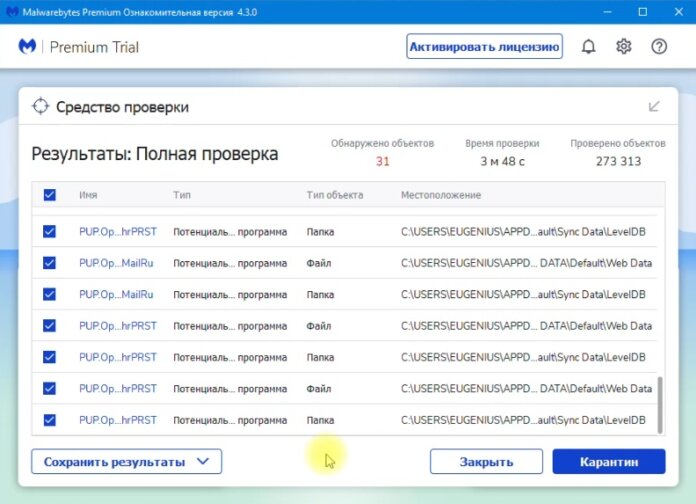Если при очередном включении или перезагрузке компьютера у Вас сразу же открывается браузер, а в нём – какой-то непонятный сайт, значит, что Вы подхватили вредоносное программное обеспечение.
Программа, которая совершает это действие, находится в автозагрузке. Но удалить её оттуда мало, так как команда по восстановлению ПО в списке автозагрузок находится в реестре. Из реестра удалять команду тоже бессмысленно, так как на компьютере есть файл или файлы, которые впишут её обратно. Так что же делать?
Прибегнуть к помощи программы, которая помогла уже многим пользователям. Я протестировал 4 программы, который призваны решить проблему с открывающимся браузером при запуске компьютера, но помогла лишь одна из них – Malwarebytes. Сама программа платная, но есть бесплатный период 14 дней, которого Вам вполне хватит, чтобы удалить вирус с ПК.
Инструкция:
- Перейдите на сайт программы https://ru.malwarebytes.com/mwb-download/ (ссылка откроется в новой вкладке)
- Загрузите программу из блока «Для дома» — для Вашей операционной системы: Windows или Mac
- Установите программу. Она запустится автоматически.
- На предложение купить выберите «Не сейчас», а затем – «Приступайте к работе».
- На главной странице программы нажмите на кнопку «Проверка» и дождитесь окончания сканирования Вашей системы. На это понадобится несколько минут.
- Программа должна найти несколько вредоносных объектов на Вашем компьютере. Если это так – нажмите на кнопку «Карантин».
- Программа переместит все объекты в карантин и попросит перезагрузить компьютер, чтобы удалить все угрозы. Соглашайтесь!
После перезагрузки компьютера браузер уже не должен открываться самостоятельно на вкладке с непонятным сайтом.
Теперь нужно решить – что делать с программой, которая Вам помогла. Вы можете купить лицензию, удалить программу или отключить автозапуск. Для последнего нужно зайти в «Параметры» (знак шестерёнки в правом верхнем углу), выбрать вкладку «Безопасность» и напротив надписи «Запуск Windows» перетащить ползунок в состояние «выключено».
Надеюсь, что данная публикация помогла Вам разобраться с проблемой. Будьте внимательны на просторах Интернета, не цепляйте на свой персональный компьютер всякой вредоносное программное обеспечение!